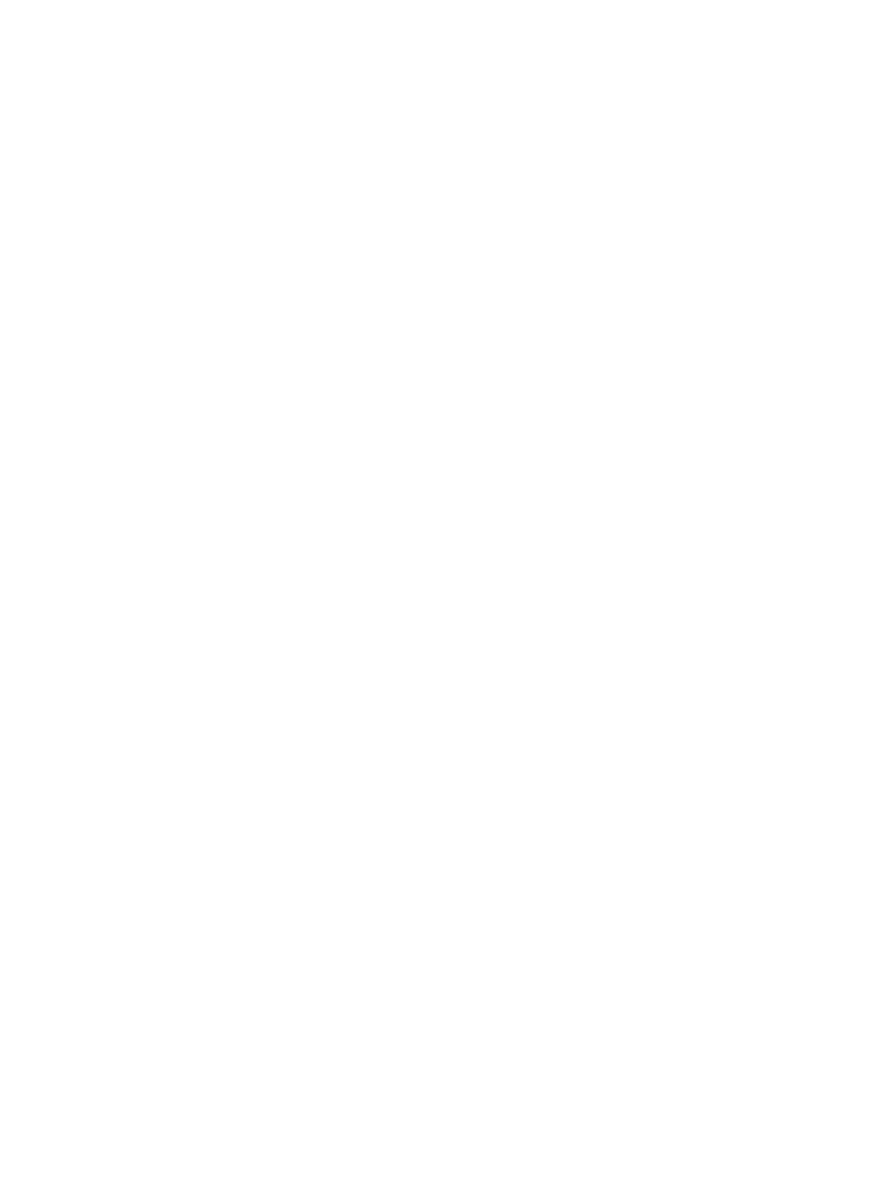
Не може да сканира
●
Ако се появи подкана за ПИН код, въведете правилния ПИН код за изходящия профил.
●
Уверете се, че е избран най-малко един имейл адрес в полето
До
.
242
Глава 9 Разрешаване на проблеми
BGWW
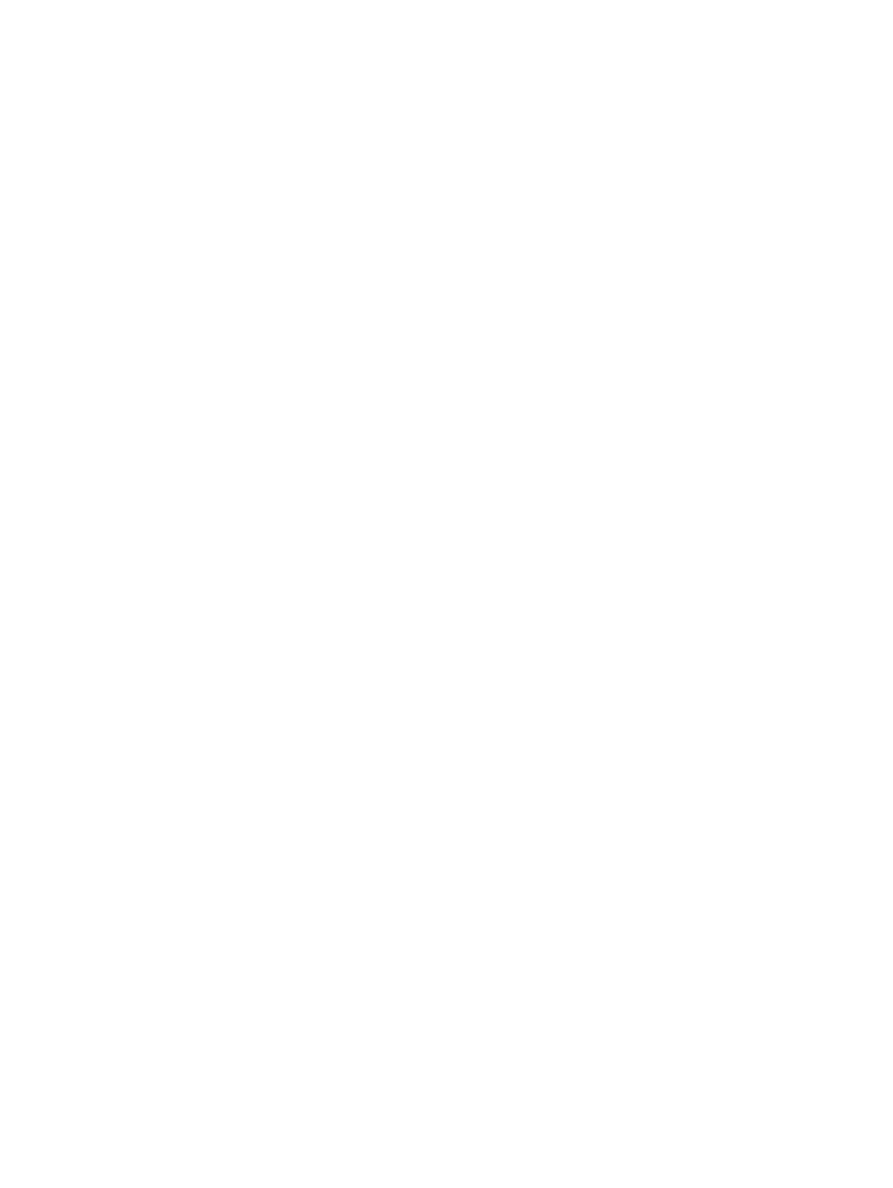
Решаване на проблеми, свързани със сканиране
към мрежова папка
Ако се появят проблеми при сканиране към мрежова папка, опитайте следните решения:
●
Уверете се, че тази функция е настроена. Ако тази функция не е била настроена, използвайте
съветника за настройка в софтуера HP Device Toolbox (Windows) или HP Utility for Mac OS X,
за да я настроите.
●
Уверете се, че е активирана функцията за сканиране към мрежова папка. Ако не е,
активирайте функцията, чрез софтуера HP Device Toolbox (Windows) или HP Utility (Помощна
програма на HP) за Mac OS X.
●
Уверете се, че продуктът е свързан към мрежа.
●
Използвайте опцията за тестване в раздела Scan (Сканиране) на софтуера HP Device Toolbox
(Windows) или HP Utility (Помощна програма на HP) (Mac OS X), за да проверите дали
функцията за сканиране към мрежова папка е настроена правилно.
Неуспешно сканиране
●
Уверете се, че мрежовият път е в правилния формат (//хост/споделен дял/път) и папката
съществува.
●
Уверете се, че мрежовата директория може да се чете и в нея може да се записва.
●
Ако се използват имена на файлове по подразбиране за сканирани документи, уверете се, че
няма конфликт на имена на файлове. Отстранете някои от вече сканираните документи.
●
Използвайте IP адрес вместо име на хост. Уверете се, че продукта и хоста са свързани към
една и съща мрежа.
●
Ако мрежовата папка е защитена с парола, уверете се, че въвеждате правилното
потребителско име и парола.
●
Ако се показва съобщение
Дискът е пълен
, премахнете някой файлове от мрежовата папка.
●
Изключете продукта и пак го включете. Сканирайте отново.
BGWW